2020-ban széleskörűen elérhetővé vált az Office 365 előfizetők számára az utóbbi évek egyik legizgalmasabb fejlesztése, a vadonatúj kalkulációs motor. Teljesen újraértelmezték a tömbképletek kiértékelését és használatát, és egyben több, dinamikus tömbfüggvény is megjelent. Erről írtam egy áttekintő cikket, és most az új függvények közül a dinamikus, ismétlődések eltávolítására készült EGYEDI (UNIQUE) függvényt mutatom be.
Az EGYEDI függvény működés közben
A sok magyarázkodás helyett készítettem egy amin GIF-et, ahol nagyjából látszódik, hogy miről is van szó. A függvény egy megadott tartományból kiveszi a legalább egyszer előforduló tételeket, azaz másképp fogalmazva megszünteti az ismétlődéseket.
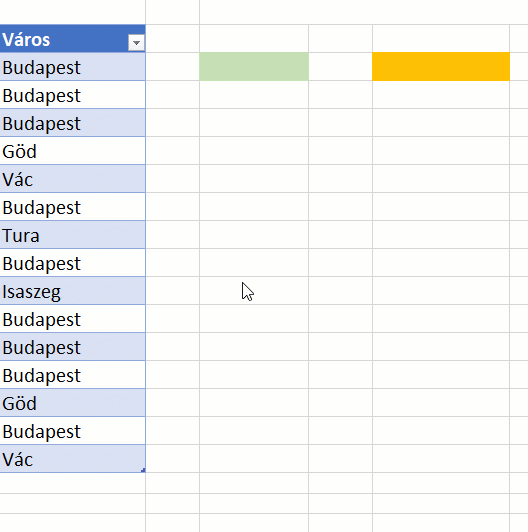
Ezt korábban csak statikus módszerekkel lehetett megcsinálni, és kvázi dinamikussá csak makróval tehettük
- Ismétlődések eltávolítása parancs
- PIVOT tábla
- Irányított szűrő
- Régi tömbképletes megoldás
EGYEDI függvény használata
EGYEDI(Tömb, [oszloprendezés], [csak az egyediek])
- Tömb: Az egyetlen kötelező argumentum az a tartomány (tömb), amiből ki kell válogatni az egyedi tételeket.
- oszloprendezés: HAMIS vagy 0 vagy elhagyjuk, akkor sorokra működik, az eredmények egymás alatt lesznek, IGAZ vagy 1, akkor oszlopokra (vízszintesen) működik, az eredmények egymás mellet lesznek
- csak az egyediek: HAMIS vagy 0 vagy elhagyjuk, akkor az eltérő tételeket listázza, IGAZ vagy 1-es, akkor csak az egyszer előfordulókat listázza
Ha ilyen nincs, akkor a #SZÁMÍTÁS! hiba lesz
Eltérő vs Egyedi
Az utolsó argumentummal szabályozhatjuk, hogy az eltérők vagy az egyediek listáját kapjuk-e meg.
Érdekes különbségtétel, de meglehetősen fontos is lehet. Az eltérő (Distinct) tételek azok, amik legalább egyszer szerepelnek a megadott tartományban. Ez a klasszikus ismétlődések eltávolítása funkció.
Az egyedi (Unique) értékek azok, amik csak egyszer szerepelnek a listában. Erre eddig nem volt natív Excel megoldás.
Tömbfüggvény, tömb eredménnyel
Ahogy a fent hivatkozott bevezető cikkben írtam, az új kalkulációs motor automatikusan kezeli a tömbképleteket, nem kell Ctrl-Shift-Enter-t használni, és nem is kell kijelölni előre több cellát, ha több kimenete is lenne a műveletnek. Egy sima ENTER, és ha több kimenet van, azok szépen kitöltődnek egymás alá vagy egymás mellé. Itt vannak például a bal oldali listában lévő települések listájából kibontva az eltérő és az egyedi tételek:
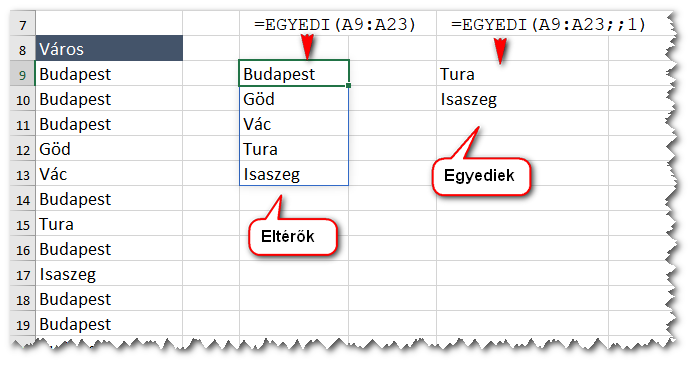
Dinamikus!?
Ez azt jelenti, hogy ha változtatunk a forrás tartomány tartalmán, és kerülnek bele új, egyedi tételek, az eredménylista is megváltozik. Ha új tételt szúrunk be a forrásba, és az új eltérőnek vagy egyedinek is számít, akkor az eredménylista automatikusan eggyel hosszabb lesz.
Ha a forrás tartomány végére írunk új tételt, azt nem fogja automatikusan figyelembe venni, hacsak nem dinamikus névtartományként vagy táblázatként adjuk meg a forrást.
Használat Oszlop irányban (vízszintesen)
Ha a forrás tartomány vízszintes, és az egyedi listát is vízszintesen szeretnénk, akkor a második argumentumot kell 1-re vagy IGAZ-ra (TRUE) állítani:
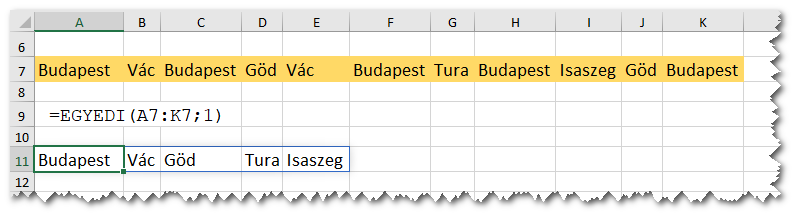
Vízszintes listát kibontani függőlegesen vagy fordítva
A megoldás az, hogy az EGYEDI függvényt be kell ágyazni a TRANSZPONÁLÁS (TRANSPOSE) függvénybe
=TRANSZPONÁLÁS(EGYEDI(A7:K7;1))
Egyedi tételek helyett egyedi sorok
Ha több oszlopos tartományból szeretnénk kivenni az egyedi sorokat, akkor az EGYEDI függvénynek bemenetként megadhatjuk az egész tartományt. Csak egybefüggő tartomány adható meg!
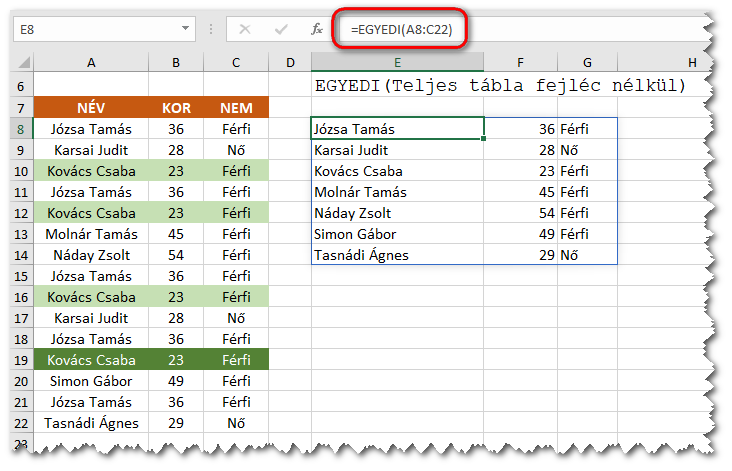
Egyedi lista sorba rendezése
A rendezést egy másik, új függvénnyel lehet megtenni, azaz az EGYEDI fügvényt bele kell ágyazni a SORBA.RENDEZ (SORT) függvénybe.
SORBA.RENDEZ( Tömb)
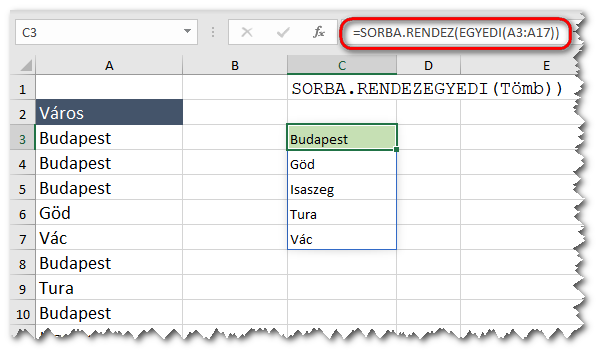

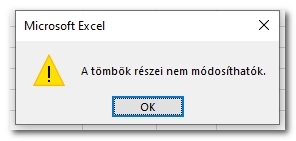

Vélemény, hozzászólás?
Hozzászólás küldéséhez be kell jelentkezni.